Come recuperare un album da iPhone con o senza backup
Secondo la nostra ricerca, alcuni utenti iOS hanno affrontato o stanno affrontando il problema dell'eliminazione di album per errore. Ancora più importante, la maggior parte di loro non capisce come recuperare album su iPhone affatto. Se ne fai parte, niente panico. Questa guida illustra diversi metodi efficaci con dettagli. Puoi leggere la nostra guida, scegliere un modo appropriato e seguire i passaggi per recuperare rapidamente i tuoi album e le tue foto.
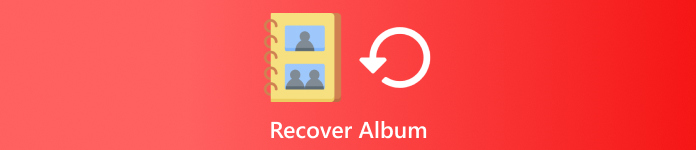
In questo articolo:
Parte 1: Come recuperare un album su iPhone da quelli eliminati di recente
Apple ha introdotto un album chiamato Recently Deleted in iOS 9 o versioni successive. Una volta eliminate le foto dal rullino fotografico, queste andranno nell'album Recently Deleted. Qui vengono conservate per 30 giorni e poi verranno rimosse in modo permanente. Prima della scadenza, puoi recuperare gli album eliminati direttamente sul tuo iPhone o sul sito web di iCloud.
Su iPhone
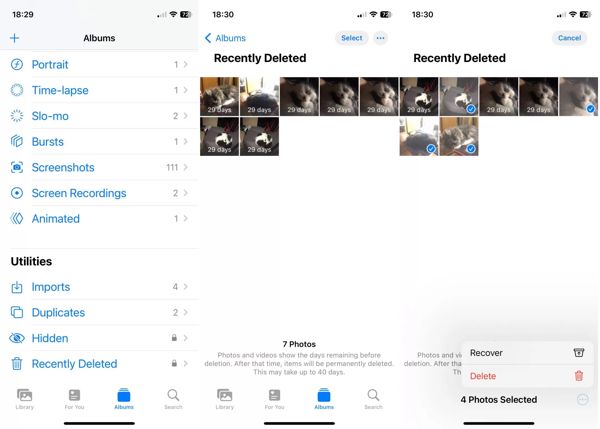
Corri il Foto app e vai a Album linguetta in basso.
Scegli il Eliminati di recente album sotto il Utilità di visualizzare le foto che hai eliminato entro 30 giorni. Forse devi ancora inserire la password utilizzata per sbloccare la schermata iniziale per aprire questa cartella.
Rubinetto Selezionare, tocca ogni foto desiderata e premi RecuperareQuindi tocca Recuperare di nuovo per confermarlo.
Sul sito web di iCloud
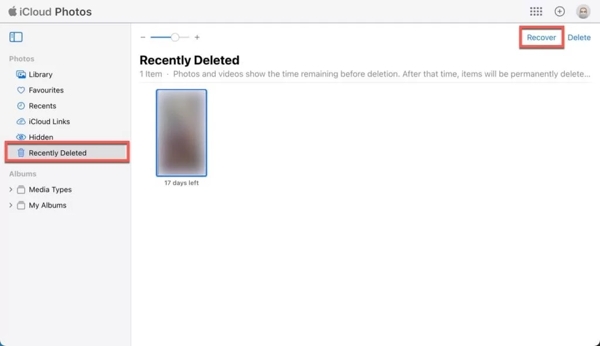
Vai su www.icloud.com/photos e accedi al tuo ID Apple e alla tua password. Se 2FA è abilitato, inserisci il tuo codice di verifica.
Scegli il Eliminati di recente album sotto il Foto dirigendosi verso il lato sinistro.
premi il Ctrl o Comando tasto sulla tastiera e seleziona le foto desiderate. Fai clic sul Recuperare pulsante e confermarlo.
Parte 2: Come recuperare un album su iPhone dal backup
Se hai eseguito il backup del tuo dispositivo su iCloud o sul tuo computer prima di eliminare accidentalmente gli album sul tuo iPhone, puoi recuperarli dal backup di iCloud o iTunes/Finder. Lo svantaggio è che i dati correnti sul tuo dispositivo verranno cancellati.
Come ripristinare gli album eliminati dal backup di iTunes/Finder

Collega il tuo iPhone al computer tramite un cavo USB.
Esegui iTunes su PC e macOS Mojave o versioni precedenti, fai clic su Telefono pulsante e scegli Riepilogo sul lato sinistro. Apri Finder su macOS Catalina o versioni successive, fai clic sul nome del tuo dispositivo e vai su Generale scheda.
Clicca il Ripristinare il backup pulsante sotto il Backup sezione. Quindi scegli il file di backup che potrebbe contenere l'album eliminato e fai clic Ristabilire.
Come ripristinare gli album eliminati dal backup di iCloud
Rubinetto Generale nel Impostazioni app e premere Trasferisci o reimposta iPhone o Ripristina.
Rubinetto Cancella tutti i contenuti e le impostazioni, inserisci la password del tuo ID Apple o il codice di accesso dell'iPhone se richiesto e premi Cancellare per iniziare a reimpostare il tuo dispositivo. Se Trova il mio è disattivato, puoi ripristinare le impostazioni di fabbrica del tuo iPhone senza ID Apple o password.

Quindi, riavvia il tuo iPhone quando il ripristino delle impostazioni di fabbrica è terminato. Quindi configuralo come un nuovo dispositivo. Assicurati di connettere il tuo dispositivo a una rete Wi-Fi.
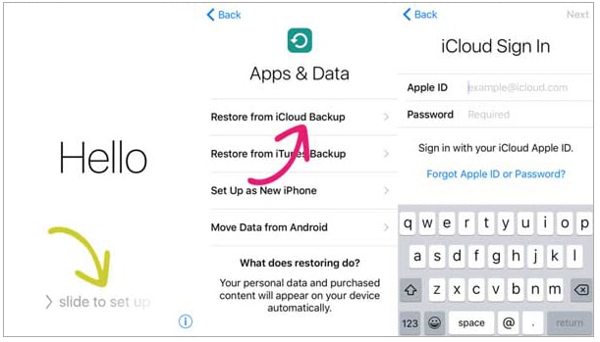
Quando raggiungi il App e dati schermo, scegli Ripristina dal backup iCloudAccedi a iCloud con il tuo ID Apple e la tua password e seleziona il file di backup corretto.
Attendi il completamento del ripristino e completa la procedura di configurazione.
Parte 3: Come recuperare un album su iPhone senza backup
A volte, elimini accidentalmente degli album e non riesci a trovarli nel backup. In effetti, i tuoi dati sono ancora nella tua memoria, ma hai bisogno di un potente strumento di recupero dati per leggerli. Da questo punto, ti consigliamo imyPass iPhone Data Recovery.
Caratteristiche principali del miglior strumento di recupero album per iPhone
1. Recupera gli album dall'iPhone senza backup.
2. Recupera le foto dal backup di iCloud o iTunes senza reimpostarle.
3. Supporta un'ampia gamma di formati fotografici.
4. Visualizza in anteprima gli album eliminati per recuperarli selettivamente.
5. Compatibile con le ultime versioni di iPhone e iPad.
Come recuperare l'album dell'iPhone senza backup
Scansiona il tuo iPhone
Installa il miglior software di recupero album iPhone sul tuo PC e avvialo. Esiste un'altra versione per Mac. Scegli Recupera dal dispositivo iOS sul lato sinistro e collega il tuo iPhone al PC con un cavo Lightning. Fai clic sul pulsante Avvia scansione per iniziare la scansione dei dati sul tuo dispositivo.
Mancia: Se ti connetti al PC per la prima volta, tocca Autorizza sullo schermo.
Anteprima album
Selezionare Rullino fotografico sul lato sinistro e scegli Mostra solo quelli eliminati dall'opzione a discesa in alto. Quindi visualizza e trova le foto nell'album eliminato.
Recupera l'album eliminato
Seleziona la casella accanto a ciascuna foto nell'album eliminato e fai clic su Recuperare pulsante. Imposta una cartella di output e premi Recuperare di nuovo per recuperare l'album dell'iPhone.
Conclusione
Questa guida spiega come recuperare album cancellati su iPhone. L'album Recently Deleted ti consente di trovare le foto eliminate di recente sul tuo dispositivo. Inoltre, puoi ripristinare gli album persi di iPhone da iCloud o dal backup di iTunes/Finder. imyPass iPhone Data Recovery è una soluzione semplice per il recupero di album senza backup. Se hai altre domande, scrivile sotto questo post.
Recupero dati iPhone
Recupera i dati cancellati o persi dell'iPhone
Download gratuito Download gratuito
